Win11 아카데미: Windows 11 25905 미리 보기에서 Dev Drive를 활성화하는 방법
- PHPz앞으로
- 2023-07-14 13:09:381726검색
7월 13일 뉴스, Microsoft는 오늘 Win11 Build 25905 미리 보기 업데이트를 출시했으며 Dev 채널 중 하나인 Dev Drive에서 많은 새로운 기능/특징을 통합했습니다.
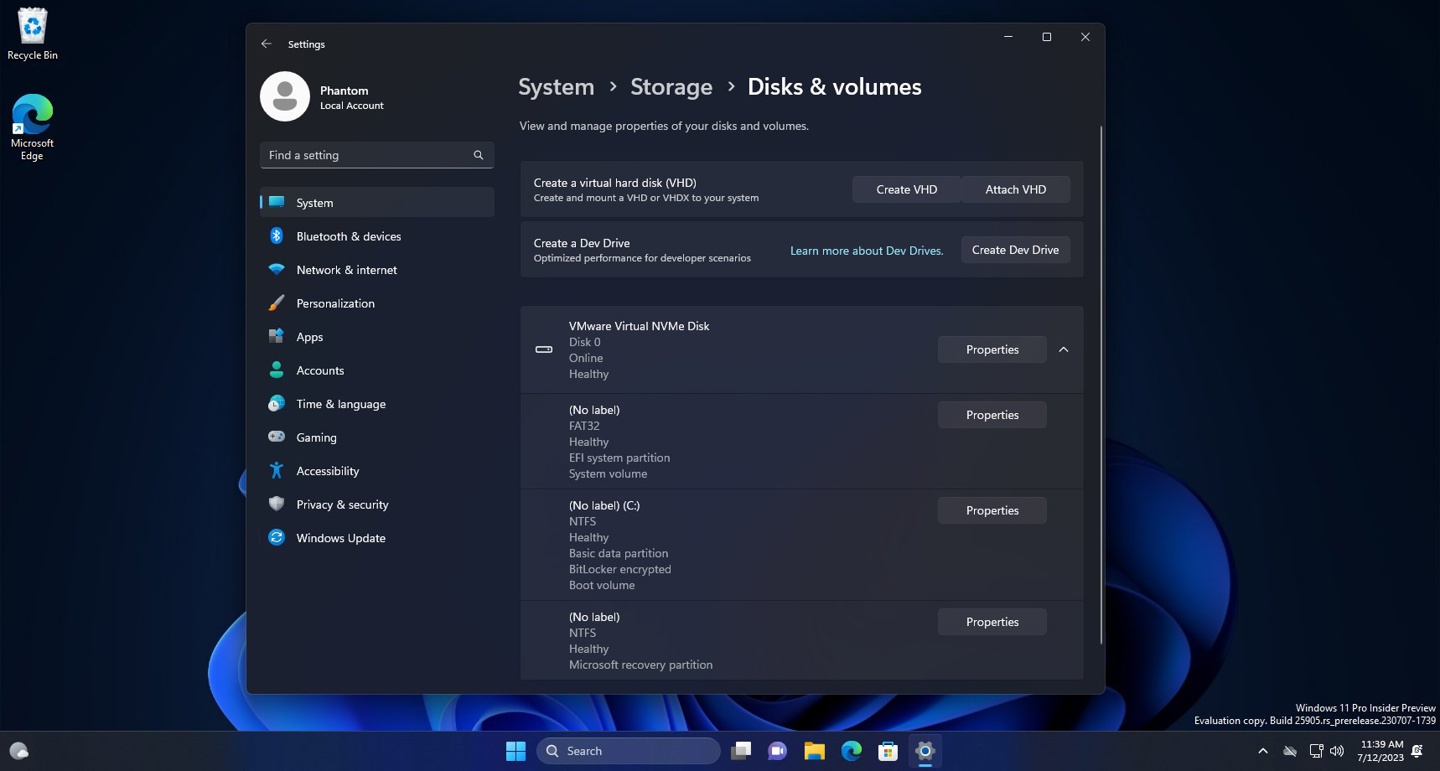
Dev 드라이브는 중요한 워크로드의 성능을 향상시키는 데 사용할 수 있는 새로운 형태의 스토리지 볼륨으로, ReFS(Resilient File System)를 기반으로 구축되었으며 개발자가 성능 및 성능을 더 잘 관리할 수 있도록 하는 파일 시스템 최적화 및 기능을 포함합니다. 보안 프로필. 프로젝트 소스 코드, 작업 폴더 및 패키지 캐시를 호스팅하려는 개발자의 요구를 충족하도록 설계되었습니다.
개발 드라이브를 설정하려면 기존 드라이브의 여유 공간에 VHD/VHDX를 생성하거나 추가로 새 VHD/VHDX를 생성할 수 있습니다. "시스템" > "저장소" > "고급 저장소"를 통해 이 작업을 수행할 수 있습니다. 설정" > "볼륨 아래의 디스크 및 설정 또는 명령줄을 통해.
보고서에 따르면 Dev Drive의 용량은 최소 50GB 이상이어야 하며 Microsoft에서도 8GB 이상의 메모리를 권장합니다.
IT 홈 사용자는 ViveTool 도구를 통해 위의 새로운 기능을 활성화할 수 있습니다.
1. GitHub 페이지에서 Vivetool 도구를 다운로드한 다음 아무 폴더에나 압축을 풀 수 있지만 폴더 경로를 기억해야 합니다(예: , C: 프로그램 파일(x86)ViVeTool-v0.3.2).
2. Win 키를 누르거나 마우스를 사용하여 시작 메뉴를 열고 "cmd"를 입력한 다음 "관리자 권한으로 명령 프롬프트 열기"를 선택합니다.
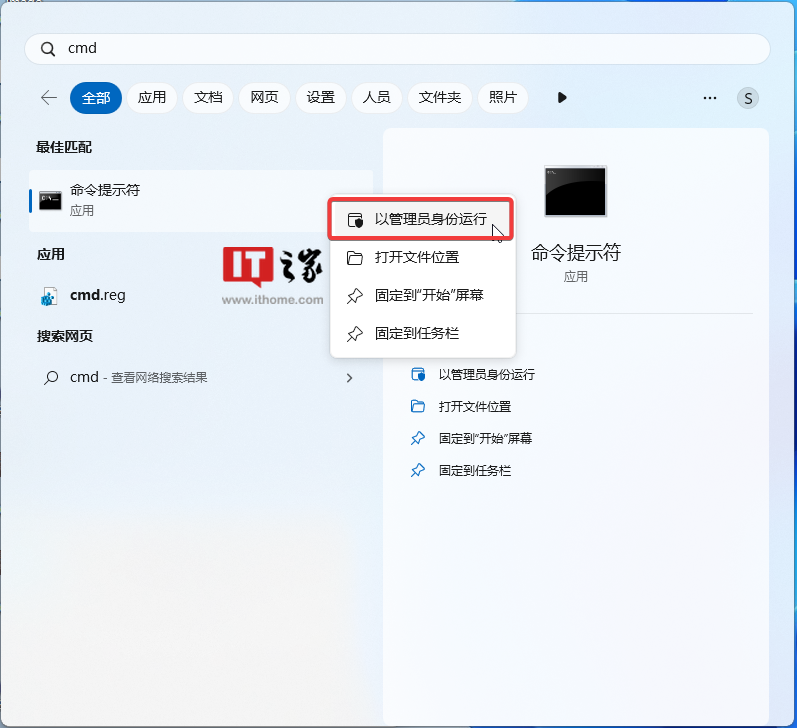
3. cd 명령을 사용하여 "cd C:Program Files (x86)ViVeTool-v0.3.2"와 같은 ViveTool 폴더로 이동합니다.
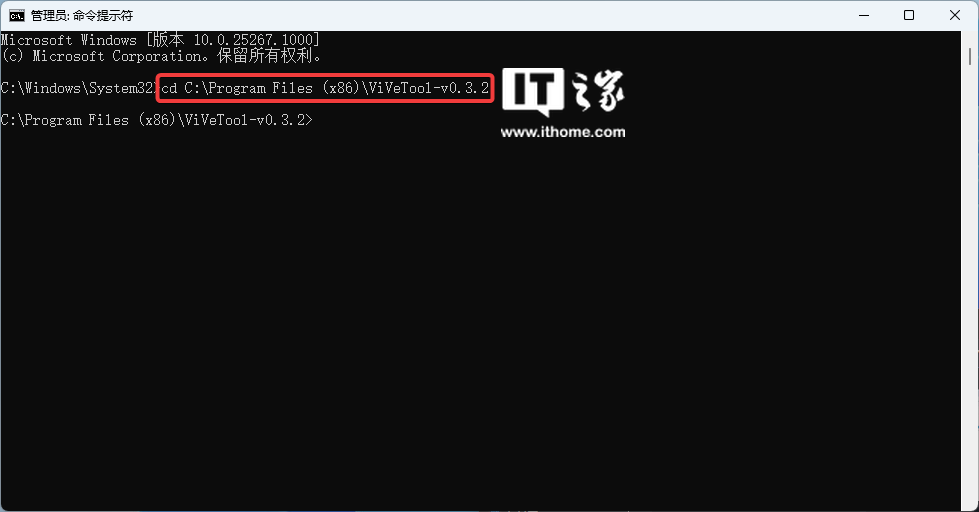
4. 그런 다음 vivetool /enable /id:40347509,42401084,42866187,43217407,44715077을 입력하고 Enter를 누르세요.
5. 컴퓨터를 다시 시작합니다.
위 내용은 Win11 아카데미: Windows 11 25905 미리 보기에서 Dev Drive를 활성화하는 방법의 상세 내용입니다. 자세한 내용은 PHP 중국어 웹사이트의 기타 관련 기사를 참조하세요!

